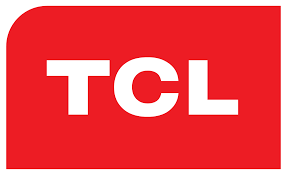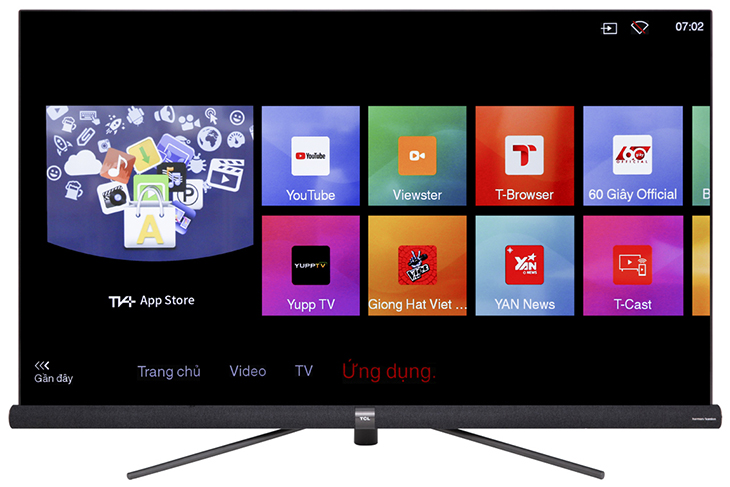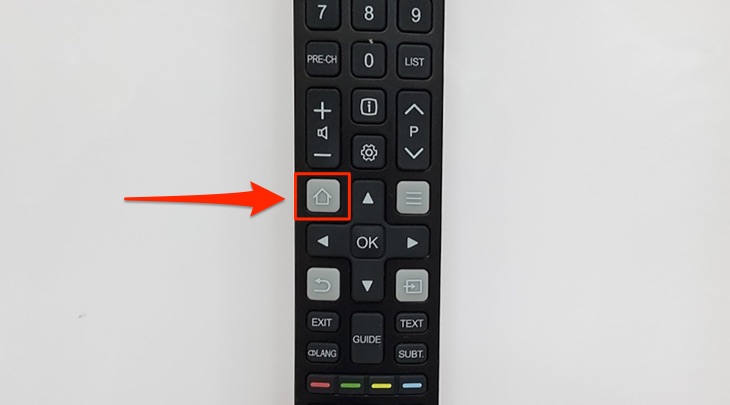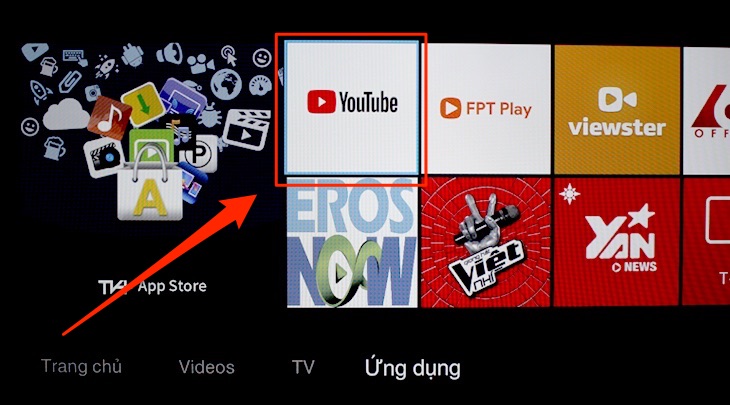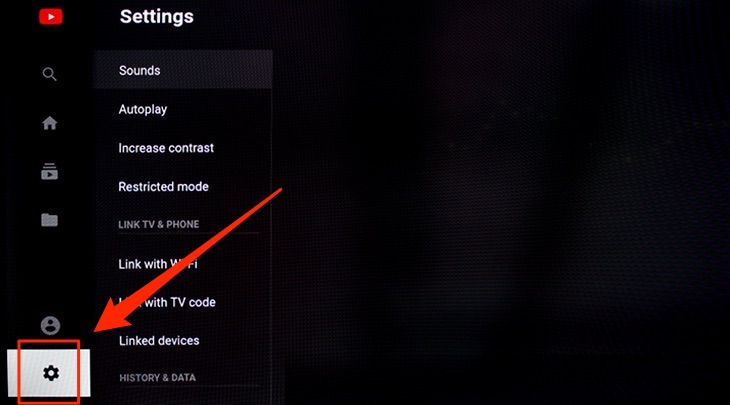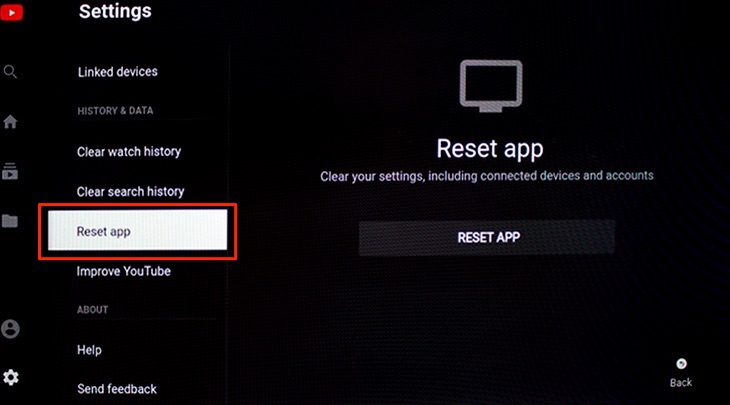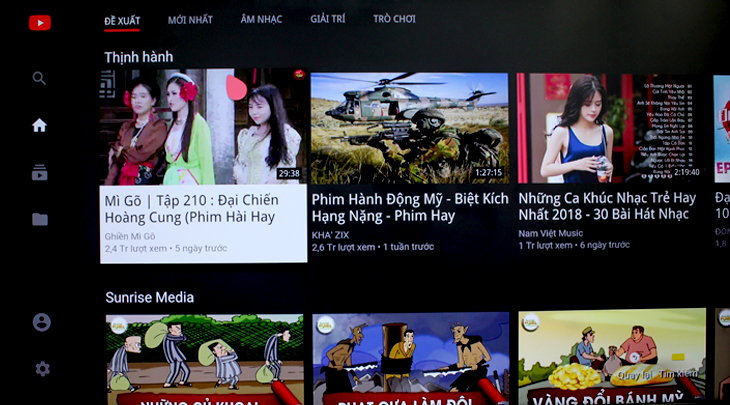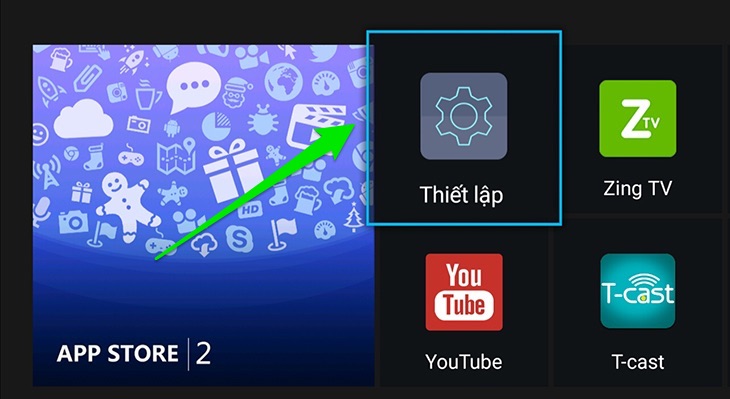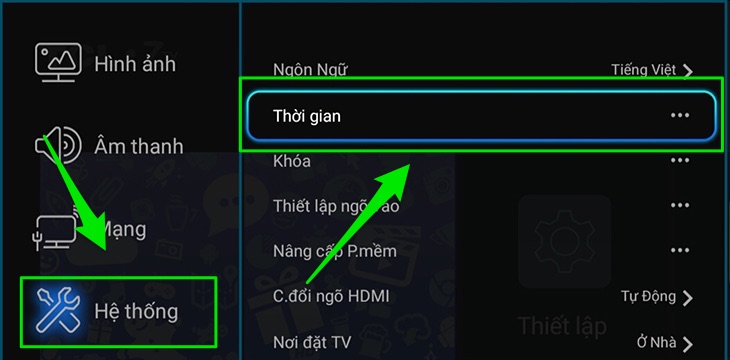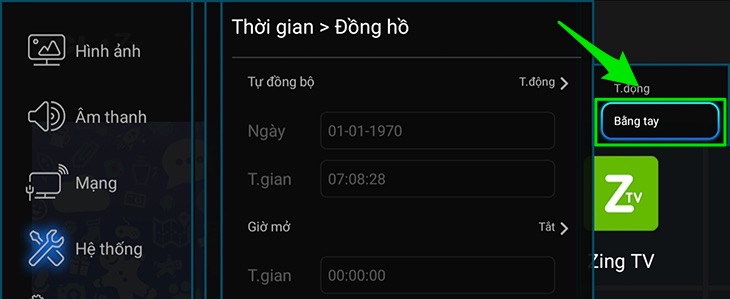nhận biết tivi TCL chạy hệ điều hành TV+ OS
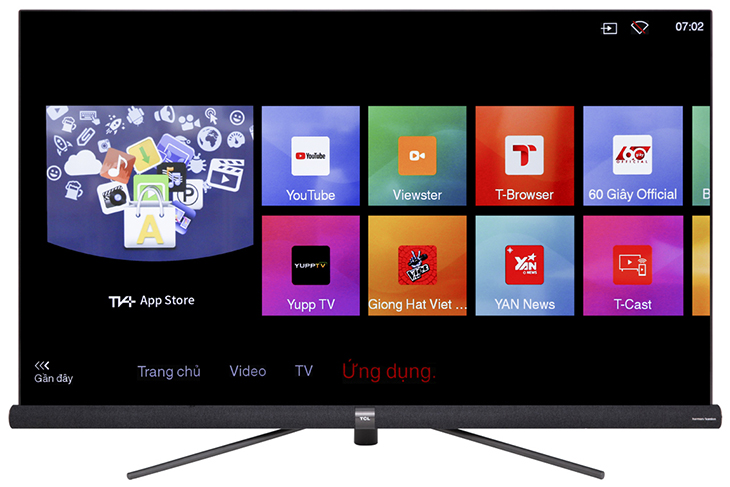
Các mẫu tivi TCL sử dụng hệ điều hành TV+ OS có giao diện màn hình chính trực quan và nhiều màu sắc đẹp mắt, bạn chỉ cần kiểm tra xem giao diện tivi nhà bạn có giống như vậy hay không
Thiết lập lại ứng dụng Youtube
Trên điều khiển tivi, bạn chọn vào nút biểu tượng "hình ngôi nhà" đề về giao diện chính của tivi.
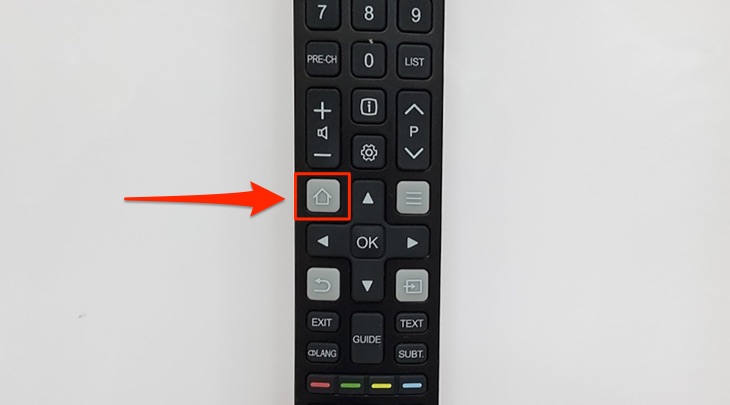
chọn ứng dụng Youtube.
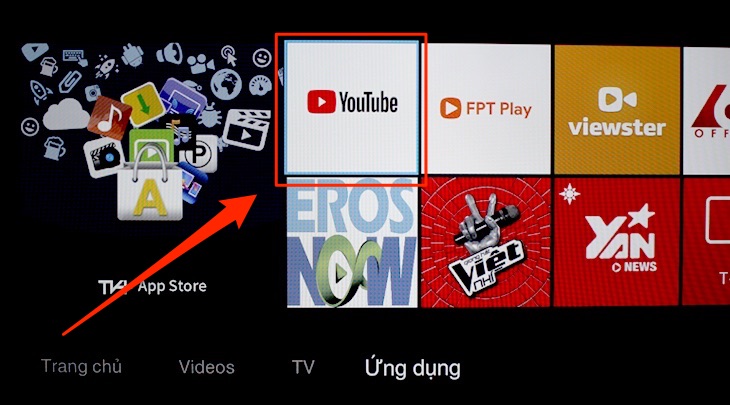
Trong ứng dụng Youtube, bạn di chuyển qua và chọn xuống đến phần "Setting (cài đặt)"
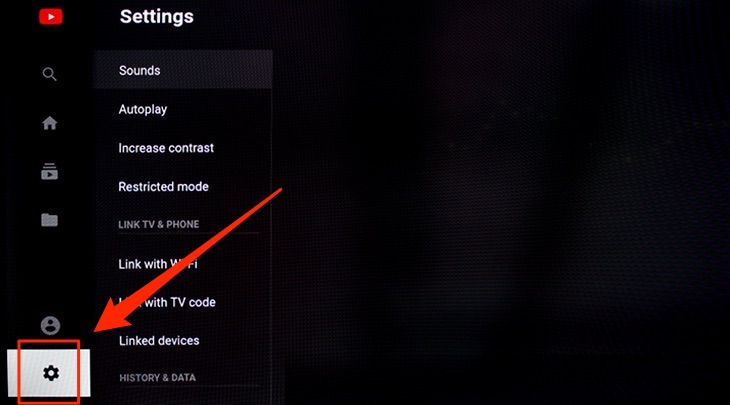
Tiếp đó bạn di chuyển qua phải và chọn xuống phần "Reset app".
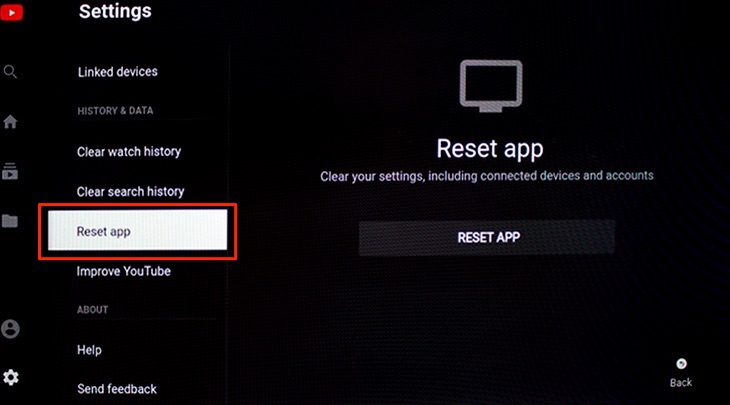
chọn "RESET APP".

Tivi sẽ thông báo để hỏi bạn lần nữa về thao tác thiết lập lại ứng dụng này, bạn chọn "RESET APP" để bắt đầu cài đặt lại ban đầu.
Cuối cùng, bạn vào lại ứng dụng Youtube và xem thử video để kiểm tra lại còn tình trạng lỗi không nhé.
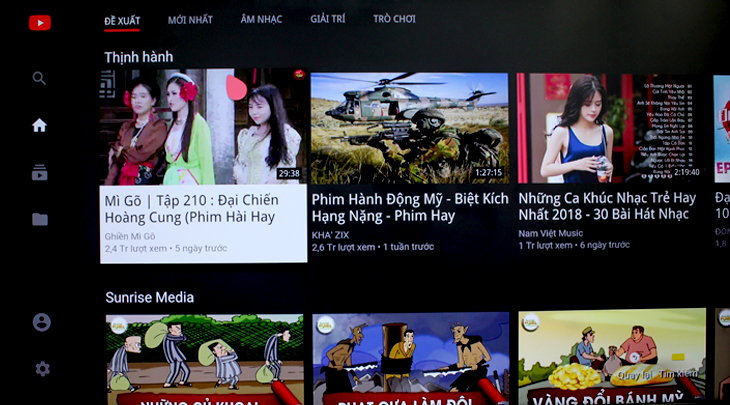
Chỉnh lại ngày giờ trên tivi
Thông thường, YouTube sẽ không cho phép bạn mở lên hoặc chạy được một lát sẽ lỗi, nếu thời gian trong máy không chính xác.
Do đó, trên tivi TCL bạn hãy chỉnh lại thời gian bằng các thao tác sau, lưu ý là chọn múi giờ GMT +7:00 và ngày giờ chỉnh bằng tay.
Bạn vào phần "Thiết lập" trên tivi.
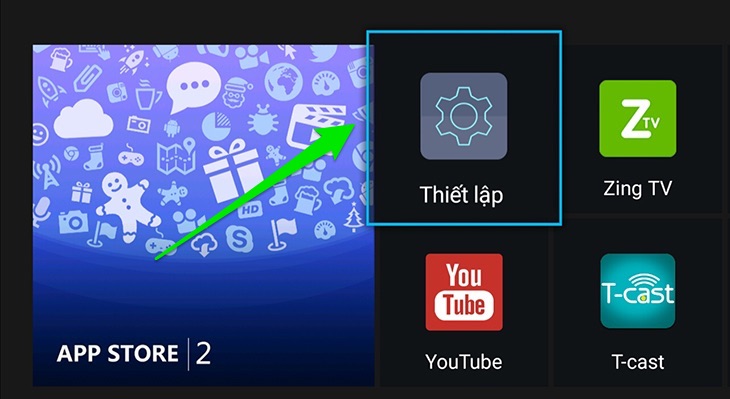
Chọn "Hệ thống" => chọn tiếp "Thời gian".
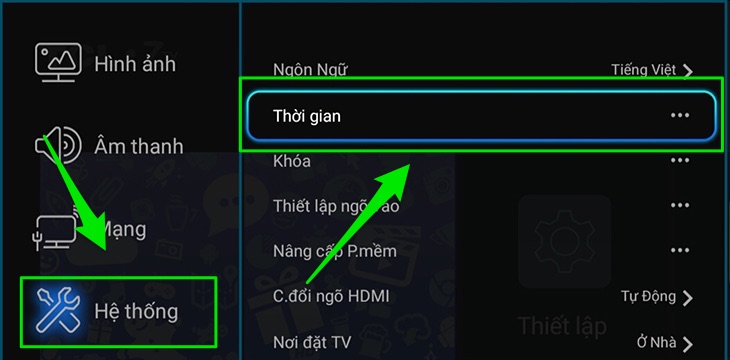
Chọn múi giờ là GMT +7:00.

chọn "Tự đồng bộ" => chọn tiếp "Bằng tay".
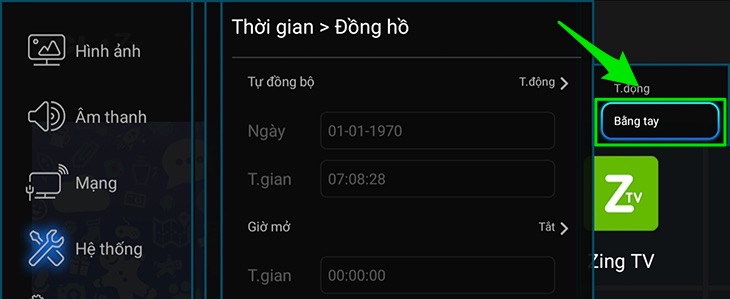
Bạn thao tác chọn lại thời gian ngày giờ cho đúng lại với hiện tại. Sau đó thoát ra và tiến hành vào lại Youtube xem được chưa

- Bạn vào kho ứng dụng App Store trên tivi TCL.
- Bạn tìm kiếm và chọn ứng dụng Smart YouTube TV.
- Bạn chọn "Cài đặt"/"Download" ứng dụng Smart YouTube TV.
- Tivi tự động tải và cài ứng dụng
Cuối cùng bạn mở ứng dụng Smart YouTube TV xem video trên YouTube bình thường..